마이크로소프트 팀즈는 음성 및 화상 통화 기록을 위한 편리한 기능을 내장하고 있습니다. 이 기능은 모든 유형의 회의에서 활용 가능합니다.
회의가 종료되거나 녹화가 중단되면 해당 기록 파일은 회의가 진행되었던 채널에 공유됩니다. 이 공유된 기록 파일은 해당 채널의 모든 구성원이 다운로드할 수 있습니다.
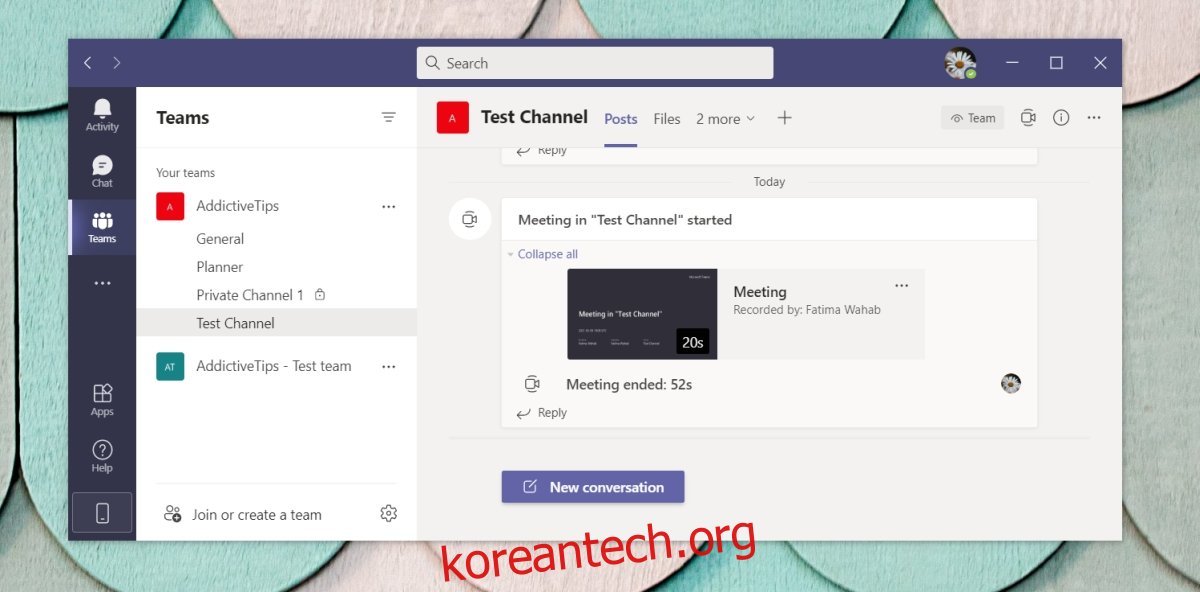
팀 구성원들은 일반적으로 채널 내에서 쉽게 기록 파일을 찾을 수 있지만, 마이크로소프트 팀즈는 모든 사용자가 녹음에 접근할 수 있도록 온라인에도 업로드합니다. 만약 복잡한 대화로 인해 채널에서 녹음 파일을 찾기 어렵다면, 마이크로소프트 팀즈 외부에서도 다운로드가 가능합니다.
마이크로소프트 팀즈 녹음 파일 위치
마이크로소프트 팀즈의 녹화 기능은 마이크로소프트가 제공하는 스트림(Streams) 서비스와 연동되어 작동합니다. 이는 마이크로소프트가 팀즈에 통합한 여러 서비스 중 하나입니다.
회의가 녹화되면, 해당 스트림 링크가 마이크로소프트 팀즈 앱 내에 공유되며, 편리한 다운로드 옵션 또한 제공됩니다. 따라서 사용자는 스트림 서비스를 직접 방문할 필요 없이 쉽게 파일을 다운로드할 수 있습니다.
스트림(Streams)에서의 마이크로소프트 팀즈 녹화 파일 찾기
스트림에서 녹화 파일을 찾는 과정은 데이터 구조 때문에 다소 어려울 수 있습니다. 스트림은 독립적인 서비스로 운영되기 때문에 사용자 인터페이스가 마이크로소프트 팀즈를 중심으로 설계되지 않았습니다.
계속하기 전에 녹화 파일이 어떤 팀과 채널에서 생성되었는지, 그리고 녹화 날짜를 먼저 확인해 두는 것이 좋습니다.
먼저 웹 브라우저에서 스트림에 접속합니다.
상단 메뉴에서 “내 콘텐츠” > “회의”를 선택합니다.
필터를 활용하여 녹음 파일을 날짜별로 정렬합니다.
검색창에 회의가 진행되었던 채널 이름을 입력합니다.

다운로드하고자 하는 회의를 선택합니다.
선택된 회의 아래에 있는 다운로드 버튼을 클릭하여 파일을 다운로드합니다.
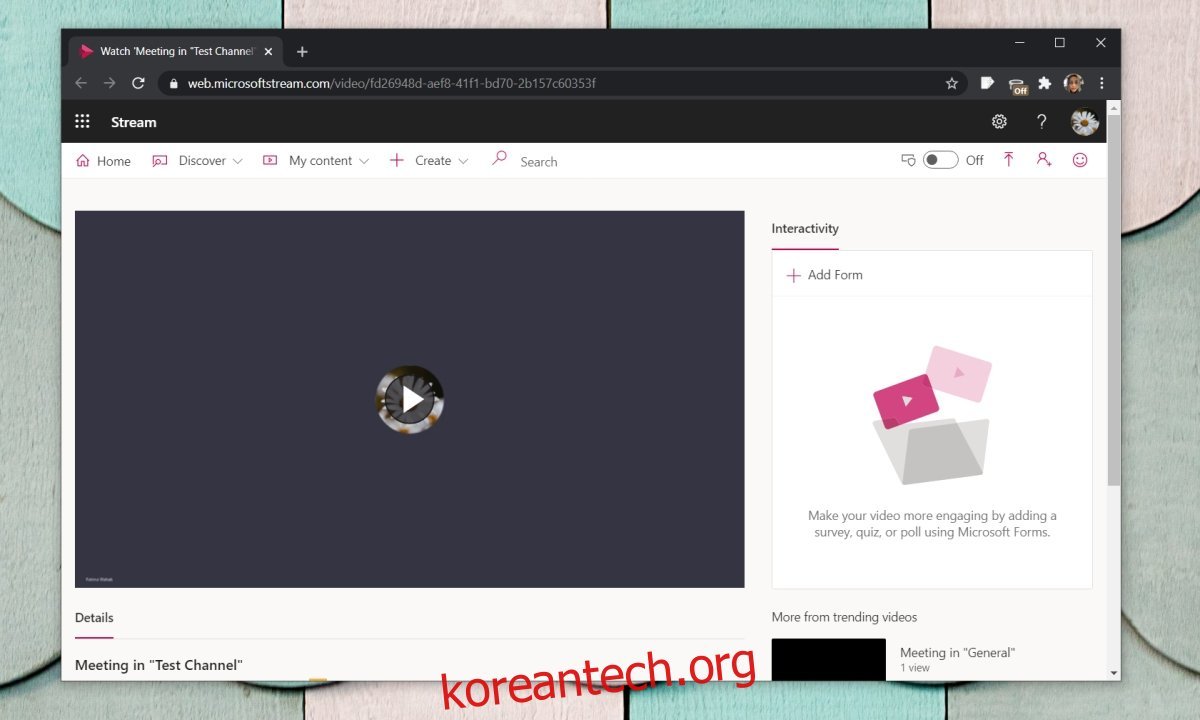
참고: 마이크로소프트 팀즈 계정은 스트림 서비스에 대한 접근 권한을 가지고 있어야 합니다.
마이크로소프트 팀즈 무료 버전
만약 마이크로소프트 팀즈 무료 버전을 사용하고 있다면 스트림 서비스에 접근할 수 없습니다. 이 경우 녹음 파일은 원드라이브에 업로드되지만 20일 후 자동으로 삭제됩니다. 따라서 회의가 끝난 직후 녹음 파일을 다운로드하여 적절한 폴더에 저장하는 것이 가장 안전한 방법입니다.
결론
마이크로소프트 팀즈 회의가 자동으로 녹화되는 것은 아닙니다. 따라서 스트림의 “회의” 메뉴에서 모든 회의의 전체 녹화본을 확인할 수 있다고 기대해서는 안 됩니다. 회의 녹화는 사용자가 직접 시작해야 하는 작업이며, 회의 주최자에게만 권한이 주어질 수 있습니다. 만약 회의 녹화가 필요하다고 판단되면, 회의 시작 시 주최자에게 녹화를 요청해야 합니다.